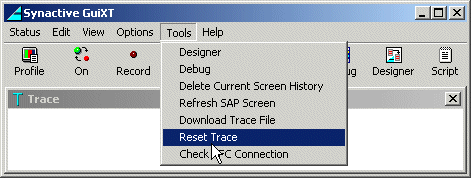GuiXT システムトレースを生成する
GuiXTの問題を分析する目的で”GuiXT システムトレース” を生成します。
このトレースには問題を複製する際に必要な完全な情報が含まれます。画面レイアウトやアプリケーションのステップはSAPのバージョン、アプリケーションの設定、アプリケーションデータで決まるため、トレース情報がないと問題の分析が難しいためです。
下記の手順に沿ってトレース情報を採取してください。
- トレースを有効にする
- GuiXT スクリプトが正しく動作しないSAPトランザクションを実行する
- トレースファイルを保存する
- トレースを無効にする
- 保存したトレースファイルを添付メールで送信する
(トレースをやり直すには、「トレースをリセットするには」をご覧ください。)
1.トレースを有効にする
GuiXTウィンドウからEdit → Profile、または![]() を選択します。
を選択します。
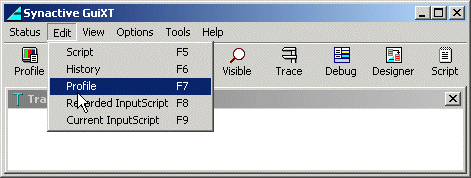
“System Trace” ボックスの”On“を選択します。
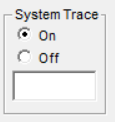
ここで出力したファイル名を入力することができます。(例 C:\temp\guixt.trace.txt)トレースはこのファイルに書き込まれます。フィールドに何も入力しなければ、トレースは一時的に生成されますので、あとでTools à Download Traceで保存します(※1)。
Profileウィンドウで”OK“をクリックします。
2.GuiXT スクリプトが正しく動作しないSAPトランザクションを実行する
GuiXTスクリプトが正しく動作しないSAPトランザクションを実行します。
3.トレースファイルを保存する
※1 トレース出力ファイルに名前を付けて保存していない場合はここでファイルを保存します。
Tools->Download Trace Fileをクリックします。
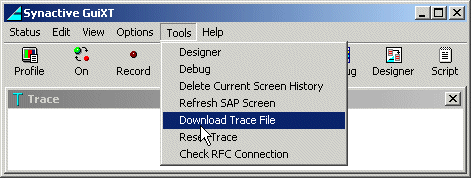
下記のポップアップメッセージが表示されます。
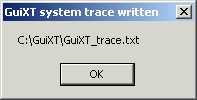
4.トレースを無効にする
GuiXTウィンドウからEdit → Profile、または ![]() を選択します。
を選択します。
“System Trace“ボックスの”Off”ボタンをクリックします。

プロファイルウインドウで、”OK“をクリックします。
5.保存したトレースファイルを添付メールで送信する
トレースファイルをGuiXT WS スクリプトと一緒にメールに添付してお送りください。
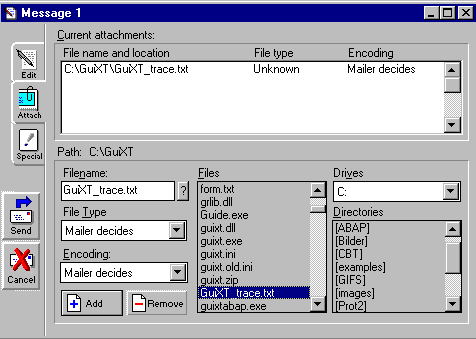
※トレースをリセットするには
レコーディング中の誤りがあるためファイルをリセットするには、”Reset Trace” をクリックします。
その後、レコーディングを再開します。